Win10已經發布了一段時間了,很多人也從經典的Win7升級到了Win10。從大家的使用體驗來看,這的確是一款可以接過Win7大旗的、非常給力的Windows係統。但是,Win10始終不是Win7,無論是鎖屏、開始菜單還是設置,它都和Win7有著極大的不同。如果你對這些地方不熟悉,也許用起來還不如Win7順手!為什麼同樣是從Win7升級上去後,有的人用Win10就是用得比較爽?為什麼有的人覺得Win10還不如Win7?用得不夠爽往往是沒有掌握Win10和Win7不同的一些使用技巧!如果你是從Win7升級上去,那麼下麵這些使用技巧就不得不仔細看看了。

Win10比Win7占硬盤?都是沒清理惹的禍!
現在很多網友都將係統從Win7升級到Win10,不過你發現升級完成後的C盤空間明顯“縮水”麼?很多朋友就認為,Win10要比Win7占更多的空間,並不如Win7節省磁盤!然而事實上Win10的磁盤占用並不比Win7大多少,到底問題出在哪兒?這還得從升級談起。
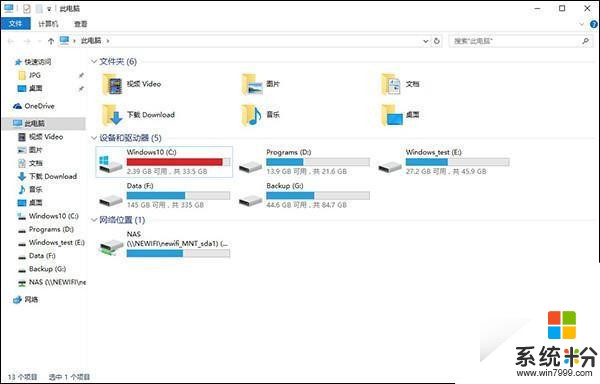
為啥升級到Win10後,C盤剩餘空間這麼小了?
◆解析:C盤為什麼變小
相比之前的係統版本,Win10在很多方麵都要簡單許多,比方說你可以像安裝普通軟件一樣將係統升級至Win10,甚至在對現行係統不滿意的情況下,也能通過一兩項操作快速地將係統恢複回來。整個過程除了簡單以外,最重要的是不影響用戶的所有數據。那麼問題來了,到底Win10是如何做到的呢?
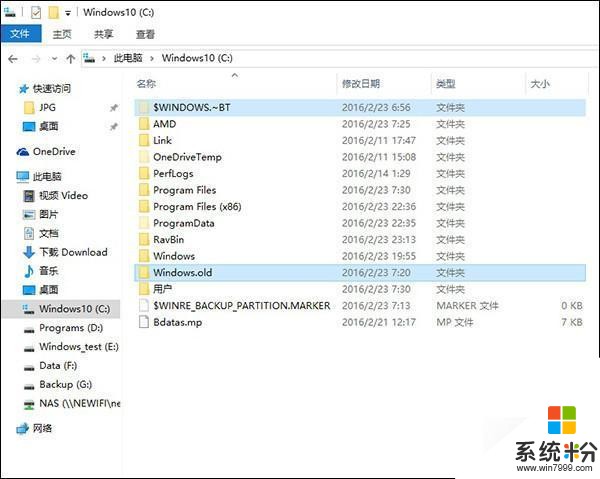
這就是那兩個隱藏文件,當然你需要把相關選項打開才能看到,平時是隱藏的喲~
原來微軟為了保存之前係統中的用戶文件和數據,會準備幾個臨時文件夾,其中最重要的兩個就是“$Windows.~BT”和“Windows.old”:
* $Windows.~BT文件夾,主要用來存放Win10安裝文件,體積約在3~4GB左右。
* Windows.old文件夾,主要用來存放升級前的係統文件,用於還原以前係統。這個體積則和用戶現行係統有關,一般都不會太小,10~15GB是平常事。
那好,搞明白這些,你就會知道為啥你的C盤會縮水得如此厲害了。簡單來說,並不是Win10太大把空間占光了,而是各種臨時文件、備份文件把你的硬盤占沒了。
那麼如果對Win10比較滿意,不想留下這些備份文件怎麼辦?
◆如何清理臨時文件
雖然兩個文件夾占用空間巨大,但也不能簡單地一刪了事,道理很簡單,其所具備的係統屬性會保護它們不被你刪除(提示用戶權限不足)。其實一個最取巧的辦法,就是直接利用係統中的磁盤清理工具搞定。
1. 右擊要清理的驅動器,選擇“屬性”;
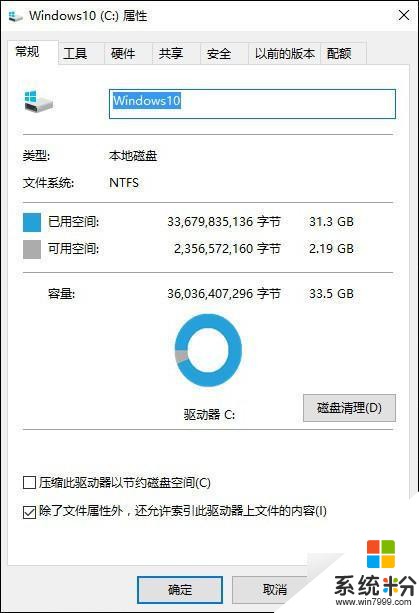
右擊要清理的磁盤
2. 點擊“磁盤清理”,再從彈出的對話框內選擇“清理係統文件”;
3. 這時係統會自動計算之前安裝文件所占用的空間,簡單來說就是“Windows.old”+“$Windows.~BT” 的空間總和。可以清楚地看到,這兩個文件夾真的很占空間呀!
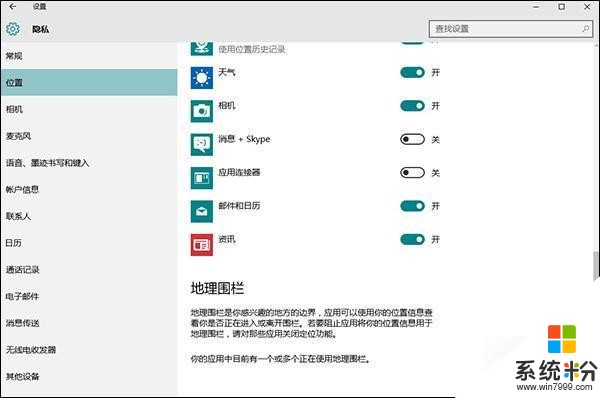
原來空間就是讓它們給占沒了
4. 勾選這兩組選項(“以前的Windows安裝”和“臨時Windows安裝文件”),點擊確定;
5. 好了,接下來就是見證奇跡的時候了,你會發現你的C盤瞬間瘦身了,一下子恢複到之前的樣子。
PS:當然即便不清理問題也不大,因為Win10會在一個月後自動清除這些文件,我們所做的不過就是提前自己用手做了一遍。這裏要提醒一下,該操作會影響Win10中“還原回之前係統”功能,簡單來講就是清理後,你將無法還原回之前的係統。
好了,下麵就是自由演練階段了,如果你也在被這個問題所困擾,不妨動手試一試吧。
Win10對比Win7的一大優勢,就是它是免費的--且不說正版用戶升級免費,盜版Win7升級Win10其實也可以洗白!但天下沒有這麼多免費午餐,Win10固然不要錢,但隨之附贈的免費廣告也來了。幾天前,網上出現了一組截圖,說的是一位網友在自己的電腦上,莫名其妙看到了一張SE最新遊戲《古墓麗影:崛起》的推廣圖,甚至還彈出一個提示,可以通過Windows商店購買。不得不說,這組廣告無論在畫風還是違和度方麵遠比國內很多“牛皮癬廣告”好看得多,但……廣告就是廣告嘛,總不能因為好看就不認為它是廣告了。好吧,如何將它去除呢?看小編教你兩招。

它是廣告麼?其實是的!
1. 關閉“Windows聚焦”
Win10的一大特色就是可以自動從網上下載鎖屏畫麵,換句話說,你每天看到的鎖屏都有可能不一樣。但正是由於圖片源不在自己手中,人家推送過來的圖片有沒有廣告也就沒法控製了。所以對廣告有潔癖症的童鞋,首先要做的,就是封住【設置】-【個性化】-【鎖屏界麵】-【Windows聚焦】這個大口子。
PS:”Windows聚焦”的作用即自動從網上下載鎖屏畫麵,並定期更換。
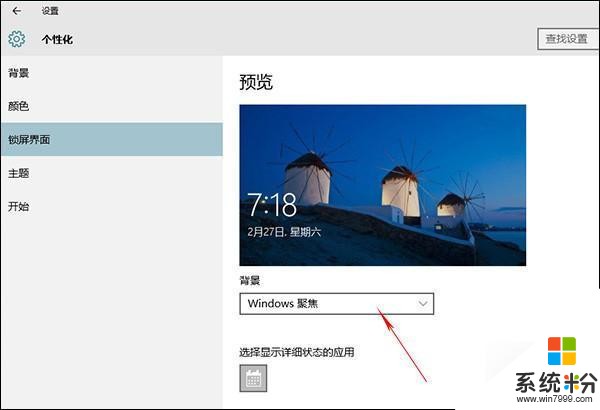
關閉“Windows聚焦”
2. 關閉“鎖屏花絮、提示、技巧”
還有些網友沒有開啟“Windows聚焦”,而是選擇自己硬盤上的圖片作為鎖屏,那麼這是否就意味著高枕無憂呢?不然!
在這個界麵下,你會發現設置麵板中多出了一項“在鎖屏界麵上獲取花絮、 提示、技巧等”開關,但事實上這裏所謂是“技巧”幾乎是看不到的,唯一有的就是--各種廣告。因此想讓自己的眼睛清靜一些,這個也是必關項之一。
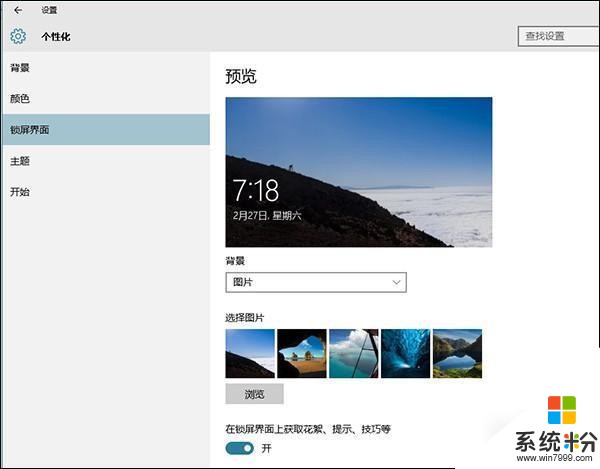
關閉“鎖屏花絮、提示、技巧”
好了,完成了上麵兩步之後,咱們的Win10基本上就差不多了。當然關閉這些選項多少會影響到一部分用戶體驗,總之這個需要網友根據自己情況左右權衡,關還是不關?大家自己定吧!
Win10開始菜單不習慣?這些技巧不容錯過
Win10中最令人興奮的一個變化,就是開始菜單的回歸!不得不說基於Win8/8.1兩代的“折磨”,幾乎所有人的耐性都快被微軟折磨沒了。而Win10菜單的回歸,一方麵是屈從於用戶的以往習慣,另一方麵也是微軟在傳統菜單與Moden菜單之間找到的一個平衡點。不過要想用好Win10新菜單,也是需要一些技巧的,畢竟Win10的開始菜單還是和Win7有很大不同的,或許今天能給大家一些啟發!
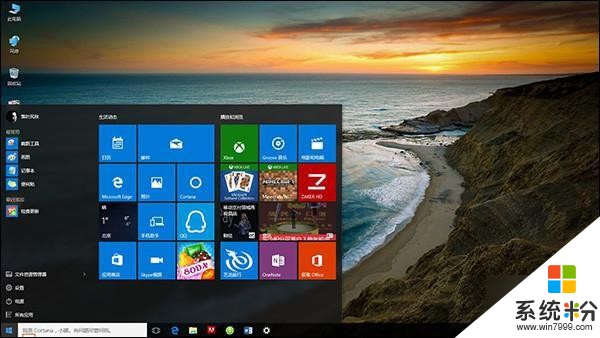
新開始菜單回歸是Win10最吸引人的一個亮點
1. 將菜單設為全屏
這項功能多少有些“逆人類”,因為它的最主要功能就是將現行Win10菜單再恢複回Win8/8.1的全屏樣式。有的朋友更加喜歡Win8/8.1的開始屏幕,Win10也可以做到。
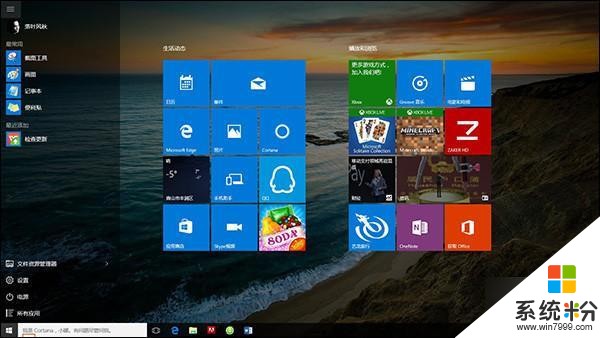
全屏版開始菜單,或許也有一些網友喜歡吧!
在【設置】-【個性化】-【開始】麵板下,有一項【使用“全屏幕”開始菜單】的選項,勾選它之後,新版Win10開始菜單會立馬變回Win8/8.1時代的全屏風格。嗯,你或許不喜歡,但總會有人喜歡吧?
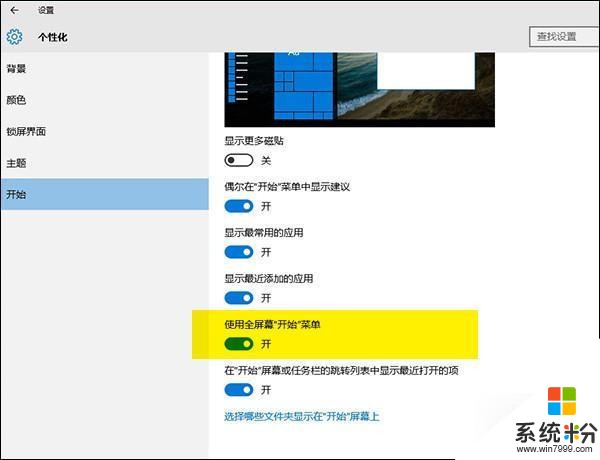
開啟全屏開始菜單
2. 多欄分組
Win10的開始菜單默認分為三列,超出三列的部分會自動分成多欄。但微軟其實還提供了一項四列式布局。隻要進入【設置】-【個性化】-【開始】,打開其中的【顯示更多磁貼】,即可開啟這一模式。
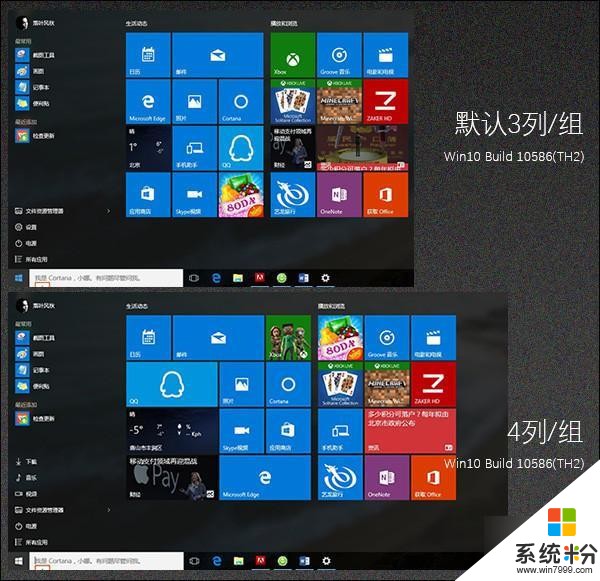
默認3列與4列效果對比
開啟後,開始菜單由現行的三列一組改為四列一組,即在一組內同時排列四個中尺寸磁貼或兩個寬尺寸磁貼。應該說這是一項專門針對於高清屏用戶提供的設計,總體來講還是十分實用的。
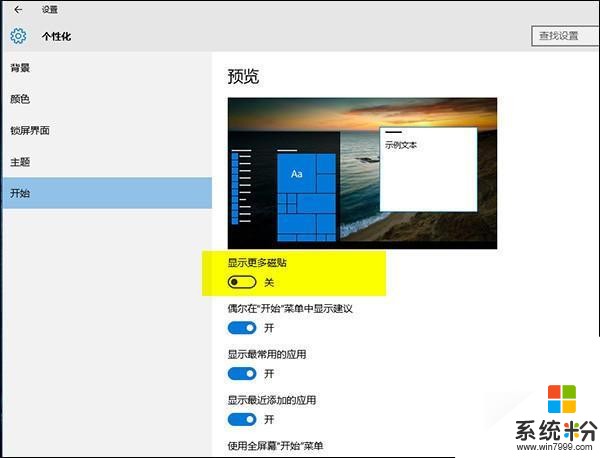
該複選框可設置為4列/組
3. 添加常用文件夾
默認情況下,開始菜單左下角是由【所有應用】、【電源】、【設置】、【文件資源管理器】四個按鈕構成。但實際上除了【電源】、【所有應用】外,其餘兩個按鈕是可以供用戶自由控製的。
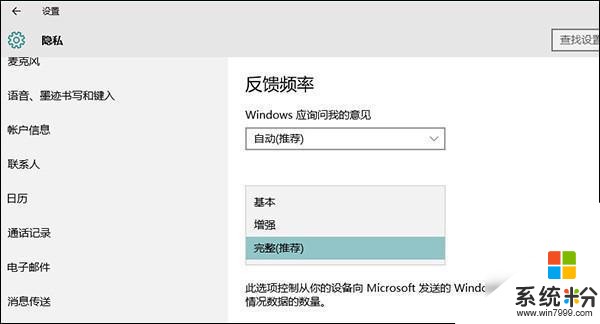
自定義左下角文件夾
在【設置】-【個性化】-【開始】麵板下,你會看到一段標識為【選擇哪些文件夾顯示在“開始”屏幕上】的藍字提示。點擊後,會出現一個包括【文檔】-【下載】-【音樂】-【視頻】的項目列表,簡單來講這個列表中的選項勾選後會出現在開始菜單左下方,取消勾選則不出現在開始菜單裏!
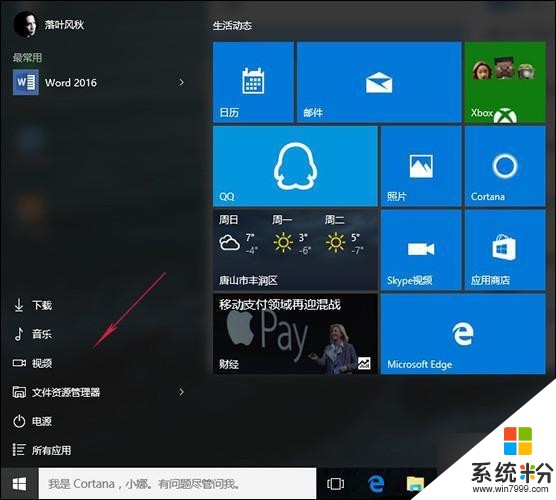
修改完效果示意
4. “最常用”與“最近添加”
默認情況下,開始菜單左上角是由【最常用】和【最近添加】兩個項目構成,目前Win10還不允許用戶對這兩個項目進行定義,我們唯一能做的就是右擊應用圖標,通過【不顯示在此列表中】將其移出當前列表。
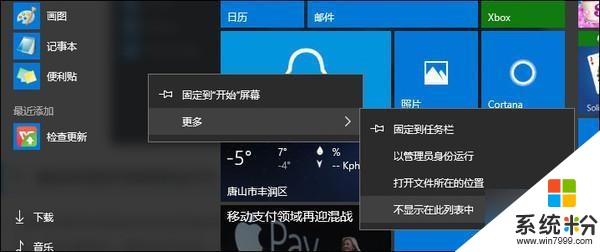
右鍵單獨設置某一應用不出現在常用應用列表中
如果你對這兩個項目不感冒,也可以控製不讓其顯示在開始菜單裏。方法是取消【設置】-【個性化】-【開始】中的【顯示最常用的應用】、【顯示最近添加的應用】兩個複選框。OK,世界清靜了!
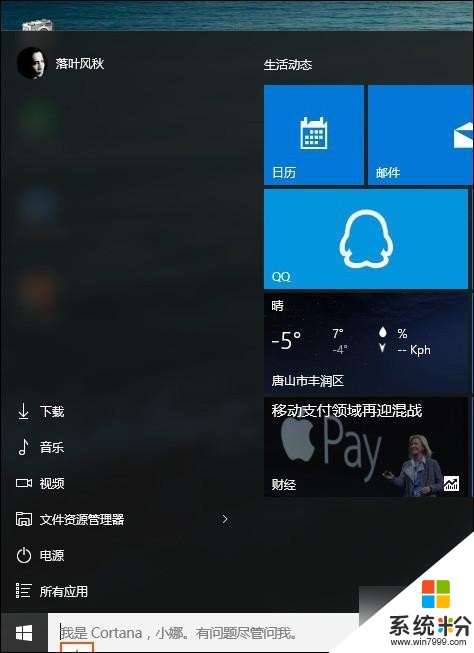
也可以壓根不讓它們顯示
5. 添加常用文檔
相比之前的Win7菜單,Win10開始菜單增加了一項新功能,可以將常用文檔“固定”到開始菜單裏。換句話說,新開始菜單不光可以拿來固定日常應用,也能固定日常文檔。
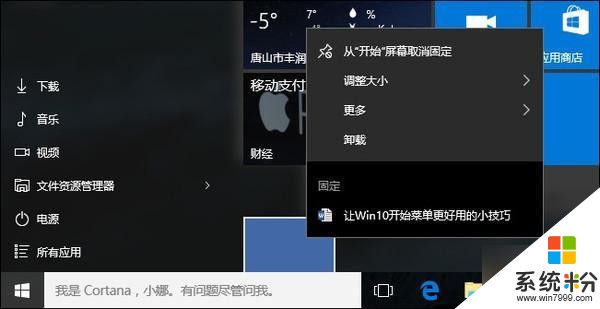
添加常用文件至開始菜單
具體操作是,當某一應用支持跳轉列表時,你可以首先打開該文檔令其出現在跳轉列表裏。然後右鍵點擊跳轉列表,通過【固定】按鈕將其固定到開始菜單上。這樣當日常需要該文檔時,隻要打開開始菜單對應的應用圖標,右鍵即可找到它!
6. 跳轉菜單直接啟動特殊功能
Win10開始菜單支持跳轉列表,比方說上文我們就是利用了它的文檔固定功能。其實隨著應用的不同,跳轉列表裏的內容也是不一樣的,比方說QQ瀏覽器,當你右擊它的開始菜單磁貼時,彈出的菜單裏就包括了“打開新窗口”、“打開新隱身窗口”兩組任務選項,以及“常去網站”、“最近關閉的標簽頁”兩組標簽選項。
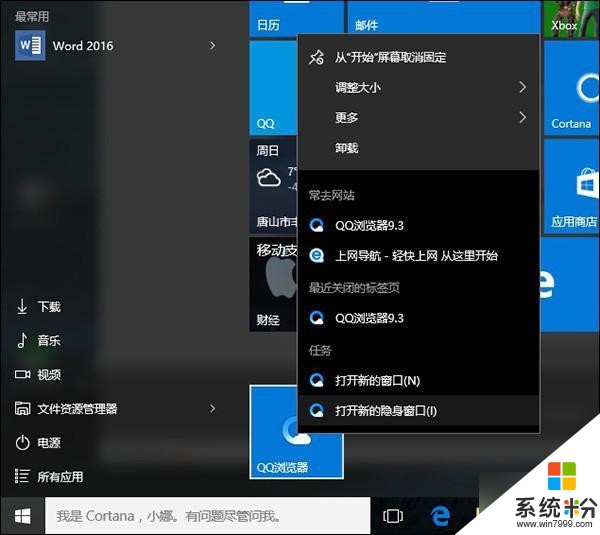
跳轉菜單啟動特殊功能
7. 首字母快速定位
Win10開始菜單提供了兩組檢索模式,一是通過Cortana搜索框直接鍵入被搜索項字母,二是借助應用首字母快速篩選分類。這項功能位於【開始】-【所有應用】標簽下,使用時隻要根據首字母點擊應用所對應的英文及拚音即可。需要注意的是,英文項目隻對應於純英文應用,而像【計算器】、【獲取Skype】這樣中英文混合的應用,則需要通過【拚音首字母】檢索。
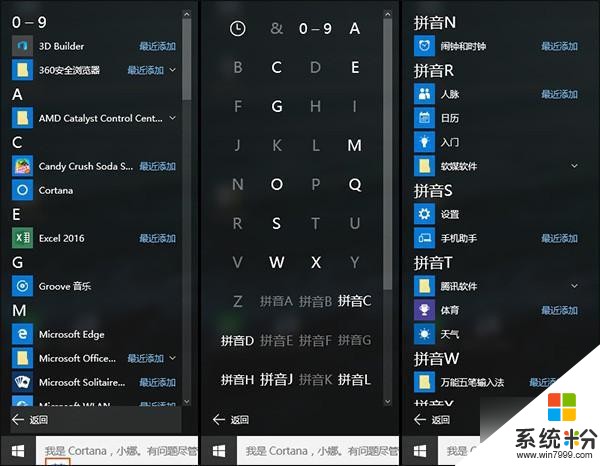
首字母快速檢索
Win7沒有的功能!Win10最好別關的幾項設置
Win10增加了很多實用功能模塊,比如Cortana助理、地理圍欄、Edge瀏覽器等,和之前係統相比,這些新模塊的加入的確為係統添加了很多可玩性。不過你知道麼?想讓Win10發揮最大功力,有些設置是萬萬不能關閉的,到底都是哪些呢?一起來看吧。

那些Win10中萬萬不能關閉的設置
1. 定位
Win10中一項很重要的模塊就是Cortana(小娜),而小娜的很多功能,其實都是依賴於地理位置服務的。比方說到機場後自動彈出航班信息,回到辦公室又顯示日程提醒等,便是地理位置服務的功勞。換句話說如果關閉Win10“定位”服務,那麼Cortana中的很多功能也將無法使用,因此“定位”是Win10中最不應被關閉的一項服務。
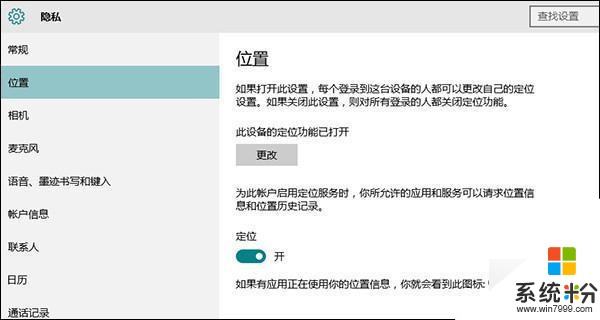
定位功能
PS:你也可以通過通知中心下方的快捷按鈕區,快速啟閉定位服務
2. 收集我的信息
這個選項聽起來多少有些聳人聽聞,不過它卻是Win10的另一項重要功能--信息采集。簡而言之,Cortana之所以能像你肚子裏蛔蟲一樣,知道某一時刻你最想做什麼,一個主要原因就是它會在後台默默翻閱你的信息。這些信息包括短信、電郵、日程紀要,以及一些瀏覽器的曆史記錄等,好處是可以在很短時間內知道你的興趣、愛好,以及各種需要提醒的信息等。
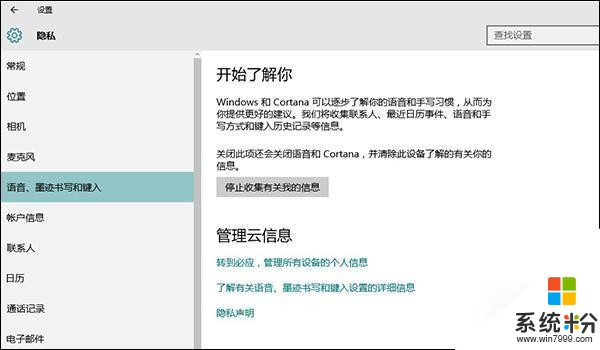
個人信息訪問!允許or禁止?
也就是說這個選項得分兩塊看,如果你對個人隱私看得比較重,或者認為自己的電腦中存在某些極為重要數據,那麼就可以關閉它。如果對個人隱私看得不重,或者想通過小娜獲得更多個性化、有針對性的內容(如包裹跟蹤、航班跟蹤、日程安排等),則可以開啟它。
孰優孰略,大家可以自己平衡!
3. 地理圍欄
地理圍欄也是一項與位置有關的功能,通俗來講,定位是開關,地理圍欄則是一個你感興趣的地方邊界,一旦進入該邊界(地理圍欄),係統就會自動通知某些應用發出提醒,為用戶提供更多的服務。
比方說我們剛剛說過的,到了機場大廳電腦自動顯示航班,回到辦公室又自動打開內網連接,就是一項明顯的圍欄服務。這種通過判斷用戶當前所處位置來提供相應數據服務的功能,便稱為Win10的“地理圍欄”。
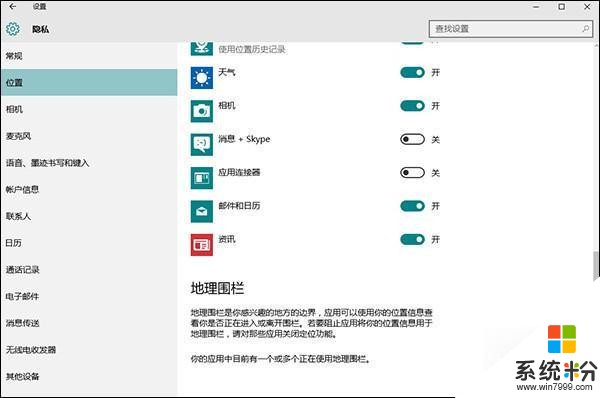
Win10中的“地理圍欄”功能
PS:當然一般情況下,這項功能並不需要我們操作,但你可以通過位置下方的定位開關,來決定哪些應用可以使用地理圍欄。
4. 向Microsoft發送你的設備數據
有些網友對隱私問題看得很重,一有涉及到向服務商發送數據的內容,統統都是關閉了事。但在Win10中,如果將【設置】-【隱私】-【反饋和診斷】菜單下的“向Microsoft發送你的設備數據”設為“基本”後,就會在很多地方看到一條“某些設置由你的組織來管理”提示,甚至 “個性化”設置麵板也會出現,最終結果就是連壁紙和鎖屏壁紙都無法設置。
解決方法很簡單,那就是將該選項修改為“增強”或“完整(推薦)”即可。
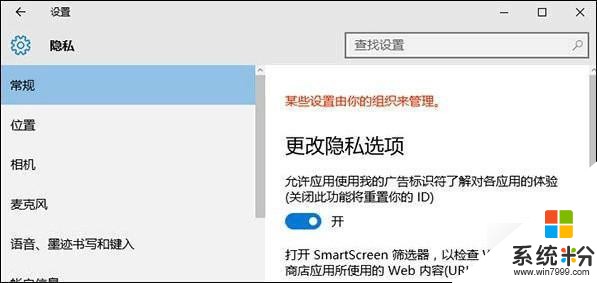
圖中紅字提示的最終原因就是這個選項導致的
此外該選項也會影響Win10會員服務,從而讓你無法體驗到最新的Win10預覽版。
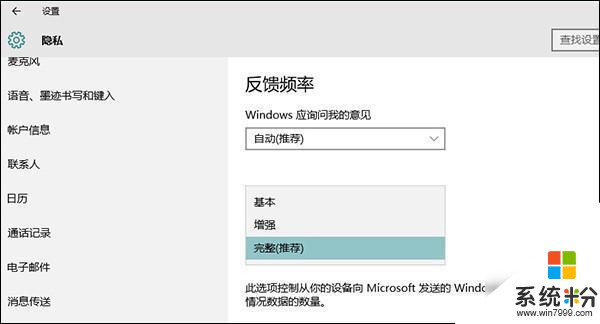
該選項同樣也會影響到Win10會員計劃的加入
5. 休眠
休眠是Win10係統中一項低耗能待機模式(另一項是睡眠),不過由於占用空間大(和物理內存一樣),恢複速度也不如睡眠快(S3),很多網友在實際使用中都會選擇將其關閉(一些優化軟件也會提供相應功能)。
但事實上Win10的休眠並不僅僅是一個待機功能,更是一些新功能的基礎,比如說大名鼎鼎的Win10“快速啟動”,如果沒有休眠做基礎,是根本無法運行的,一個表現就是電源控製麵板中沒有“快速啟動”項。
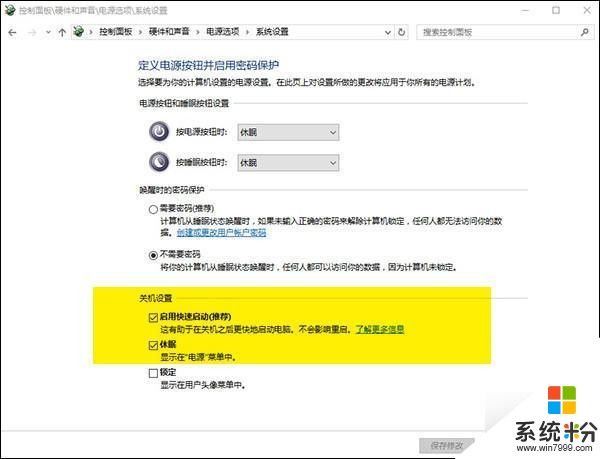
Win10的快速啟動其實就是依賴於休眠服務
Win7沒有快速啟動這個功能,這功能是微軟在Win8才開始引入的。因此如果你十分中意Win10的快速啟動,又很奇怪為何找不到相關選項,不妨重新開啟一下係統“休眠”服務,應該就能找到了。
寫在最後
作為一套完整的操作係統,Win10中很多設置已經不像字麵描述得那樣簡單了,總之如果你想體驗到最全麵的Win10服務,就不能抱著Win7的思維去使用。Win10相比Win7,功能更多,也更加貼近互聯網,希望今天這篇文章對大家能有所幫助吧!
相關資訊
最新熱門應用

幣團交易所
其它軟件43MB
下載
必安交易所官網
其它軟件179MB
下載
bicc數字交易所app
其它軟件32.92MB
下載
比特國際網交易平台
其它軟件298.7 MB
下載
熱幣交易所app官方最新版
其它軟件287.27 MB
下載
歐昜交易所
其它軟件397.1MB
下載
vvbtc交易所最新app
其它軟件31.69MB
下載
星幣交易所app蘋果版
其它軟件95.74MB
下載
zg交易所安卓版app
其它軟件41.99MB
下載
比特幣交易app安卓手機
其它軟件179MB
下載